¿Qué es Padlet y cómo se usa?
- #PROFE PRO
- 15 oct 2022
- 3 Min. de lectura
Actualizado: 2 dic 2022
Con esta herramienta online se pueden crear paneles o murales colaborativos con otros usuarios trabajando en un único entorno digital

Padlet es una herramienta online que permite crear murales colaborativos, y compartir diferentes recursos didácticos para la elaboración de cualquier proyecto. Además, se puede trabajar al mismo tiempo dentro de un único entorno digital, como si se tratase de un panel con "pósits", al mismo estilo que aplicaciones como Socrative.
¿Cómo empiezo a usarlo?
Para acceder a la versión gratuita, primero es necesario registrarse y crear una cuenta.
Al entrar en la aplicación, se muestran en la esquina superior izquierda varias opciones: ‘Hacer un padlet’, ‘Unirse a un Padlet’ (para entrar en uno que ya esté creado) y ‘Galería’ (para visualizar aquellos que ya estén hechos y están disponibles en la Red).
Al hacer clic en ‘Hacer un Padlet’, es posible elegir entre varias plantillas que darán formato a la organización de tu Padlet. Algunas de esas posibilidades son Muro (Paquete de contenido), Canvas (tipo mapa mental), Secuencia (tipo Blog), Rejilla (contenido en filas de cuadros), Estantería (contenido separado por columnas) y Chat.
Primeros pasos
En la columna de la derecha se encuentra el menú para cambiar el título y la descripción del Padlet e incluir un icono. Además, aquí también se muestra la dirección URL del panel, que se puede modificar para que tenga relación con el tema a tratar. Otras opciones de personalización son el fondo de pantalla (pudiendo elegir entre una foto de archivo o de la galería personal en el dispositivo del usuario), la fuente del texto, el esquema de colores, etc. Incluye también la posibilidad de editar las preferencias de publicación; es decir: mostrar o no la autoría del panel, decidir el orden en el que se muestran las nuevas publicaciones o permitir o no comentarios y reacciones de otros usuarios (dar un me gusta o una estrella a un compañero, votar una publicación, añadir una nota, etc.).
Filtrado de contenido
Otra opción que ofrece Padlet para gestionar el contenido que van a compartir los alumnos es el filtrado de contenido. Así, puede activarse la opción de ‘Exigir aprobación’, que evitará que alguien publique contenido en el panel sin el visto bueno previo del profesor. Y la segunda opción es ‘Filtrar contenido inadecuado’, que reemplaza las palabras malsonantes por emojis agradables.
Contenido multimedia
En la esquina inferior derecha hay un icono de un lápiz. Al pinchar en él, se abrirá un recuadro para comenzar a añadir contenido: título, texto, enlaces, imágenes, incluso dibujos que luego puede colocarse en el lugar deseado de la plantilla que haya elegido el creador. Asimismo se puede enlazar otro Padlet ya creado o añadir una ubicación en un mapa.
Todos los cambios se quedan guardados de forma automática y el Padlet se mostrará en la página de inicio para seguir editándolo más tarde o para compartirlo con otros usuarios.
Opciones de privacidad
Y, ¿quién puede ver estos paneles? En la opción de ‘Compartir’ (en el margen superior a la derecha), el autor puede añadir miembros mediante una invitación con una URL. En ‘Cambiar Privacidad’ están las opciones de mantener el Padlet público, privado o establecer una clave secreta para mantener el contenido privado y solo permitir que ciertas personas puedan acceder con ella.
Opciones de privacidad
Y, ¿quién puede ver estos paneles? En la opción de ‘Compartir’ (en el margen superior a la derecha), el autor puede añadir miembros mediante una invitación con una URL. En ‘Cambiar Privacidad’ están las opciones de mantener el Padlet público, privado o establecer una clave secreta para mantener el contenido privado y solo permitir que ciertas personas puedan acceder con ella.
Valor pedagógico
Todas estas posibilidades de Padlet nos han permitido adentrarnos en la metodología “blended learning” y reforzar el “aprendizaje cooperativo”.
El alumnado se muestra más autónomo y mejora su competencia digital en colaboración con sus compañeros y compañeras de clase.
Algunos ejemplos del uso que le doy en mis clases:
- DIARIO DE AULA: Lo uso como diario del trabajo que hacemos día a día en clase. En él , cuelgo en tiempo real las actividades, explicaciones, deberes, vídeos, presentaciones, etc que hacemos en clase. De esta forma, si algún alumno falta o si alguna familia necesita saber lo que estamos haciendo en clase, pueden consultar el diario de aula cuando lo deseen.

- MURO DE ACTIVIDADES : En donde les cuelgo en mi caso un banco de recursos de geniallys de distintas materias para que puedan ir repasando contenidos.
- MURO COLABORATIVO: En donde lo usamos para subir los podcast y videotutoriales del proyecto discoverytips . En este caso son ellos mismos los que pueden ir subiendo el contenido desde sus dispositivos.
Os dejo hecho un videotutorial para que os animéis a probarla.!!
(fuente : educación3.0)


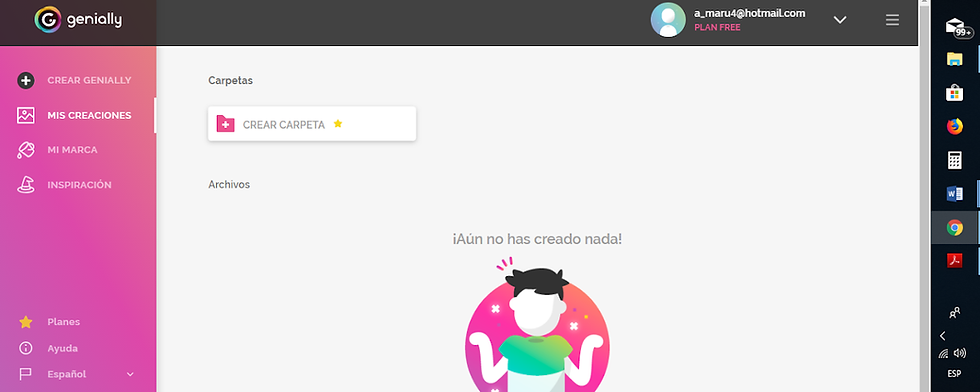


Comentarios